Android 读取sdcard上的图片实例(必看)
Android读取sdcard上的图片是非常简单的事情,下面用一个例子来说明这个问题。
首先,在sdcard上有一张已经准备好的img25.jpg
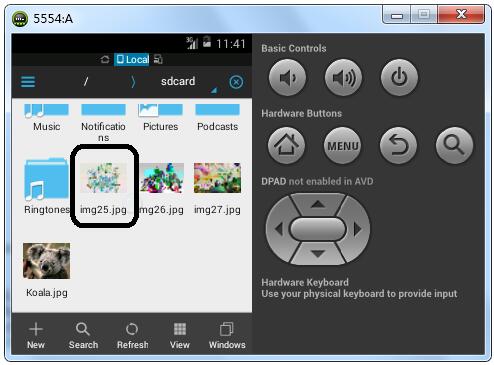
下面,需要做的是把这张图片读取到app中显示。做到如下的效果:
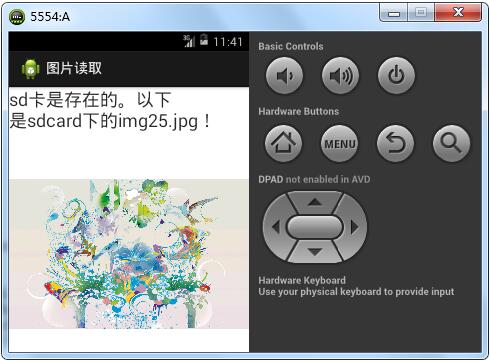
1、首先你要在AndroidManifest.xml申请读取sdcard的权限,加入一条语句之后,AndroidManifest.xml如下:
<?xml version="1.0" encoding="utf-8"?>
<manifest xmlns:android="http://schemas.android.com/apk/res/android"
package="com.sdcardread"
android:versionCode="1"
android:versionName="1.0" >
<uses-sdk
android:minSdkVersion="8"
android:targetSdkVersion="18" />
<uses-permission android:name="android.permission.WRITE_EXTERNAL_STORAGE" /> <!-- 向SDCard写入数据权限 -->
<application
android:allowBackup="true"
android:icon="@drawable/ic_launcher"
android:label="@string/app_name"
android:theme="@style/AppTheme" >
<activity
android:name="com.sdcardread.MainActivity"
android:label="@string/app_name" >
<intent-filter>
<action android:name="android.intent.action.MAIN" />
<category android:name="android.intent.category.LAUNCHER" />
</intent-filter>
</activity>
</application>
</manifest>
2、之后在res\values\strings.xml修改这个app名称为“图片读取”,这步可以不做,只是为了程序更加美观。
<?xml version="1.0" encoding="utf-8"?> <resources> <string name="app_name">图片读取</string> <string name="action_settings">Settings</string> </resources>
3、其次在res\layout\activity_main.xml中布置一个带id的Textview,一会儿的提示信息将写入这个Textview中,同时布置一个带id的线性布局。一会儿图片将会添加到这个线性布局里面去。
<LinearLayout xmlns:android="http://schemas.android.com/apk/res/android"
android:layout_width="match_parent"
android:layout_height="match_parent"
android:orientation="vertical" >
<TextView
android:id="@+id/textView1"
android:layout_width="wrap_content"
android:layout_height="wrap_content"
android:textSize="24sp" />
<TextView
android:layout_width="wrap_content"
android:layout_height="wrap_content"
android:textSize="24sp" />
<LinearLayout
android:id="@+id/linearLayout1"
android:layout_width="match_parent"
android:layout_height="wrap_content"
android:orientation="horizontal" >
</LinearLayout>
</LinearLayout>
4、整个程序的核心在MainActivity.java,代码如下,获取组件之后,先用Environment.getExternalStorageState().equals(Environment.MEDIA_MOUNTED);判断sdcard是否存在,之后使用Environment.getExternalStorageDirectory().getAbsolutePath();获取sdcard的绝对路径供Java的File类读取。最后创建一个ImageView对象,将其加载到线性布局linearLayout1之中。
package com.sdcardread;
import java.io.File;
import android.os.Bundle;
import android.os.Environment;
import android.widget.ImageView;
import android.widget.LinearLayout;
import android.widget.TextView;
import android.app.Activity;
import android.graphics.Bitmap;
import android.graphics.BitmapFactory;
public class MainActivity extends Activity {
private TextView textView1;
private LinearLayout linearLayout1;
@Override
protected void onCreate(Bundle savedInstanceState) {
super.onCreate(savedInstanceState);
setContentView(R.layout.activity_main);
textView1 = (TextView) findViewById(R.id.textView1);
linearLayout1 = (LinearLayout) findViewById(R.id.linearLayout1);
boolean isSdCardExist = Environment.getExternalStorageState().equals(
Environment.MEDIA_MOUNTED);// 判断sdcard是否存在
if (isSdCardExist) {
String sdpath = Environment.getExternalStorageDirectory()
.getAbsolutePath();// 获取sdcard的根路径
textView1.setText("sd卡是存在的。以下是sdcard下的img25.jpg!");
String filepath = sdpath + File.separator + "img25.jpg";
File file = new File(filepath);
ImageView imageView = new ImageView(this);//创建一个imageView对象
if (file.exists()) {
Bitmap bm = BitmapFactory.decodeFile(filepath);
// 将图片显示到ImageView中
imageView.setImageBitmap(bm);
linearLayout1.addView(imageView);
}
} else {
textView1.setText("sd卡不存在!");
}
}
}
以上这篇Android 读取sdcard上的图片实例(必看)就是小编分享给大家的全部内容了,希望能给大家一个参考,也希望大家多多支持我们。
赞 (0)

